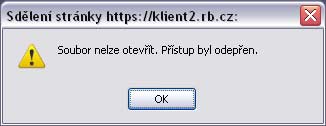Pravidelně mažete cache a historii svého prohlížeče. Používáte CCleaner na čištění. Snažíte se sebevíc, aby někdo neviděl kam přistupujete, na co se díváte atd. Používáte anonymní režim a více prohlížečů. Zametáte stopy jak se dá. Ale marně. Flash Player nekompromisně ukládá své Cookie. A tak stačí navštívit správce Flash Playeru a podívat se na seznámek navštívených webíků. Najdete tam pravděpodobně známe servery, video portály, shopy, atd.
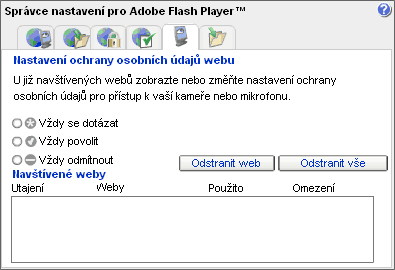
Pikantní je, že vůbec nezáleží z jakého prohlížeče přistupujete, Flash Player Cookie jsou společné pro profil uživatele.
Původní článek na bilek.blog.idnes.cz